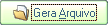O relatório e a geração do arquivo de Ressarcimento de Imposto pode ser acionado pelo Menu Relatórios / Controladoria / Ressarcimento Imposto:
Antes de gerar o relatório, algumas configurações são necessárias, para isso veja o tópico Ressarcimento de Substituição Tributária do ICMS - e‑Ressarcimento SP.
O relatório/arquivo de Ressarcimento de Impostos é utilizado em SP e tem como função identificar o valor a ser ressarcido pelo Estado ou complementado a ele quanto a diferença de arrecadação de impostos.
...
Apuração da base de cálculo da retenção (o valor de base de cálculo conforme preço de pauta para as saídas).
Saídas a consumidor final (1)
Saídas com fato gerador não realizado (2)
1 Base de Cálculo da Retenção nas Saídas a Consumidor ou Usuário Final
2 Base de Cálculo da Retenção nas Baixas de Estoque pela não ocorrência de Fato Gerador Presumido
3 Base de Cálculo da Retenção nas Saídas com isenção ou não incidência (3)
Saídas outro estado (4)
Saídas dentro estado (5)
Total (6)
4 Base de Cálculo da Retenção nas Saídas outro Estado
5 Base de Cálculo da Retenção nas Saídas dentro Estado
6 TOTAL DA BASE DE CÁLCULO: 1+2+3+4+5 (Valor correto da base de cálculo)
Apuração do valor de confronto (o valor de base de cálculo ocorrida devidamente nas saídas).
7 Base de Cálculo efetiva (na NF) nas Saídas a consumidor final (7)
Saídas para contribuinte (8) : (4+5)
Total (9)destinadas a Consumidor ou Usuário Final
8 Base de Cálculo da Retenção das Entradas, nas demais hipóteses: 4
9 TOTAL DA BASE DE CÁLCULO: 7+8 (Valor ocorrido da base de cálculo)
Apuração do complemento ou ressarcimento
Complemento (10) 10 Diferença da Base de Cálculo do Imposto a ser Complementado: 9-6
Ressarcimento (11) 11 Diferença da Base de Cálculo do Imposto a ser Ressarcido: 6-9
12 Valor do Imposto a ser complementado (12)Complementado: 10 * alíquota
13 Valor do Imposto a ser ressarcido (13)Ressarcido: 11 * alíquota* P.S.
| Nota |
|---|
No caso de combustíveis não há casos conhecidos de notas com Isenção ou Não incidência. |
É emitido um relatório no padrão estabelecido pelo Estado e gerada uma mídia num layout específico, por produto e mensal, para indicação destes dados.
...
Os campos de Base de Cálculo são utilizados no Relatório.
- Selecione os produtos que deseja gerar o relatório/arquivo:
Informando os valores de Saldos Iniciais, caso tenha:
- Selecione o produto e clique no botão Informa Saldo.
- Informados os campos Qtde e Valor Unitário, clique no botão Gravar
Os campos de informações da empresa e o nome do arquivo são utilizados para geração do arquivo.
O campo possui possui a seguinte regra:
- Quando desmarcado:
- Será totalizado no campo 6 - Total da base de cálculo de retenção todos os valores acima (de 1 a 5).
- Saídas fora do estado serão somadas no campo 8 - Base de cálculo das entradas nas demais hipóteses.
- Consequentemente o Valor do Complemento ou Ressarcimento será feito englobando também saídas que não sejam para Consumidor Final.
- Quando marcado:
- Será totalizado no campo 6 - Total da base de cálculo de retenção somente o campo 1 - Saídas para Consumidor Final.
- Saídas fora do estado não serão somadas no campo 8 - Base de cálculo das entradas nas demais hipóteses.
- Consequentemente o Valor do Complemento ou Ressarcimento será feito englobando somente saídas para Consumidor Final.
...
Gerando o arquivo
- Campo Nome Arquivo: selecione o nome do arquivo e a pasta onde será gravado
- Campo Finalidade Arquivo: selecione a opção desejada
- Clique no botão para gerar a mídia.
...
Imprimindo o relatório
- Não é necessário selecionar os campos Nome Arquivo e Finalidade do Arquivo
- Clique no botão para imprimir o relatório
...